Borte er dagene med at oprette en junk-mappe og gemme den væk på din sidste startskærm, fuld af Apple-apps, du aldrig bruger. Apple app kirkegården er i skyen nu; nej virkelig det er det.
Efter installationen af iOS 10 kan du slette 23 af de apps, Apple forudinstallerer på hver iOS-enhed. Her er den komplette liste:
Lommeregner | iCloud Drive | Påmindelser |
Kalender | Itunes butik | Aktier |
Kompas | Post | Tips |
Kontakter | Kort | Videoer |
Facetime | musik | Stemme notater |
Find Mine Venner | Nyheder | Se app |
Hjem | Noter | Vejr |
iBooks | Podcasts |
Som du kan se, tilbyder nogle af disse apps kernefunktionalitet til din iOS-enhed. Det betyder naturligvis, at sletning af app som Mail eller Kalender kan medføre nogle tabte funktionaliteter og problemer. Mere om det om et øjeblik, men først lad os gå over, hvordan du kan slippe af med nogle af de mere irriterende apps.
Slet en app
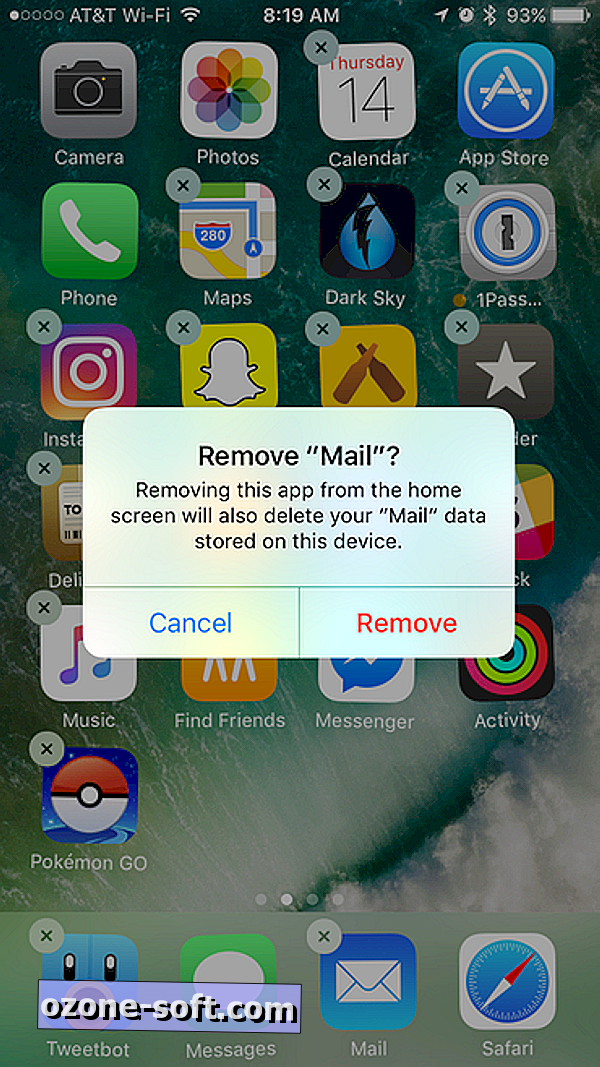
", " modalTemplate ":" {{content}} ", " setContentOnInit ": false} '>
Hvis vi ønsker at få tekniske oplysninger om det, fjerner du slet ikke Apple apps fra din iOS-enhed. Du gemmer faktisk ikonet og sletter alle personlige oplysninger og indstillinger for den app, du sletter. Ifølge Apple bruger alle dets apps kun op til 150 MB lagerplads på din enhed, så der er ingen grund til at bekymre sig om at frigøre plads ved at slette Apple apps.
Sletning af en app er den samme proces som enhver anden app: Langt tryk på appikonet, vent på at det begynder at jiggle og tryk derefter på X.
Bivirkninger
Lige nu giver Apple ikke et middel til at indstille en tredjepartsprogram som standardapp. Betydning, hvis du skulle slette Mail, kan du ikke fortælle iOS 10 at bruge Outlook eller Gmail på sin plads. Det oversætter til tabt funktionalitet, når du bruger Siri (f.eks. "Siri, send en email" vil nu bede dig om at installere Mail). En lignende meddelelse vil dukke op, når du trykker på en e-mail-adresse.
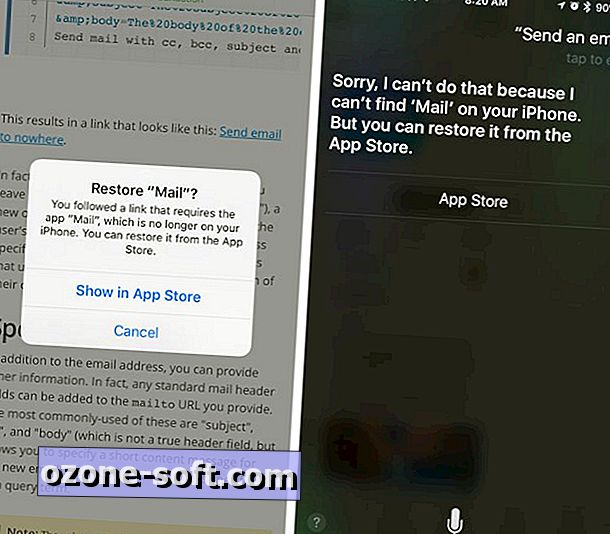
", " modalTemplate ":" {{content}} ", " setContentOnInit ": false} '>
Der er dog nogle områder af iOS, der vil fungere med tredjeparts apps. Når du har slettet kalenderapplikationen, kan du stadig bruge Siri til at tilføje aftaler til din kalender og se indlæg i apps som Fantastical 2. På trods af at Siri arbejder, vil du stadig miste muligheden for at trykke på en dato i en e-mail eller en sms og se din kalender for mulige planlægningskonflikter.
Fjernelsen af en Apple-app fjerner naturligvis alle tilknyttede widgets og Apple Watch-apps. Desuden kan fjernelse af apps som podcasts og musik også fjerne appen fra en bil via CarPlay.
Geninstaller en Apple-app
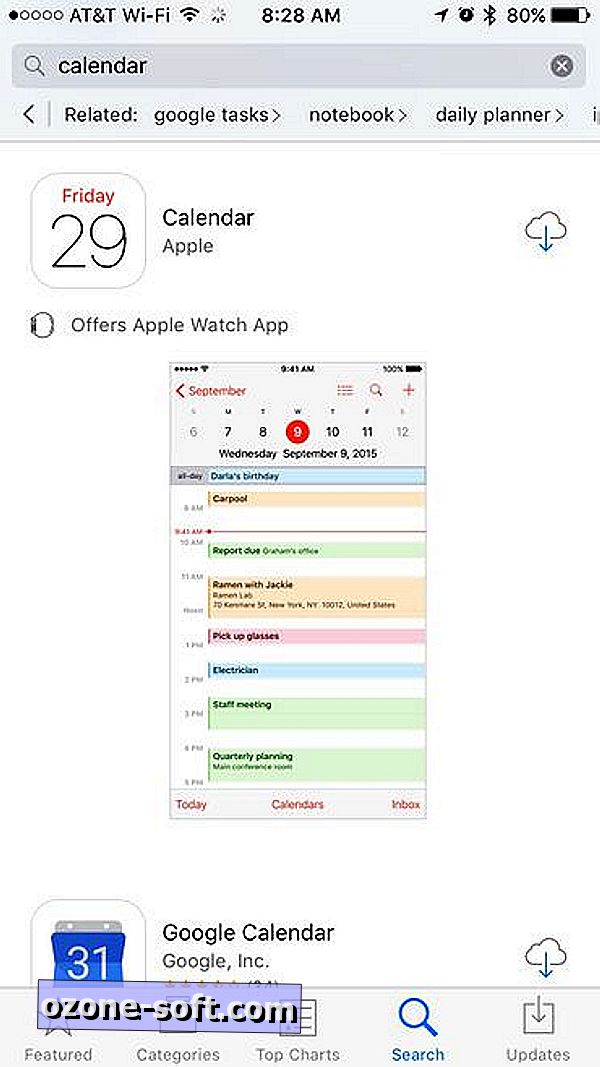
", " modalTemplate ":" {{content}} ", " setContentOnInit ": false} '>
Hvis du vil bringe en slettet Apple-app tilbage til livet, skal du åbne App Store og søge efter det. Tryk på download-knappen, og undres så hurtigt, hvornår appen genoprettes. Da appen aldrig blev slettet helt fra din enhed, genaktiveres det bare ved at trykke på download-knappen. Du skal gå tilbage til appen Indstillinger og justere apps'indstillingerne til at fungere som du forventer. Geninstaller Mail, for eksempel, nulstil mine visningsindstillinger og underskrift.
Apple beskriver den nye funktion i et supportdokument, som findes her.
Redaktørens bemærkning: Dette indlæg blev oprindeligt offentliggjort den 14. juli og er siden blevet opdateret for at afspejle lanceringen af iOS 10.






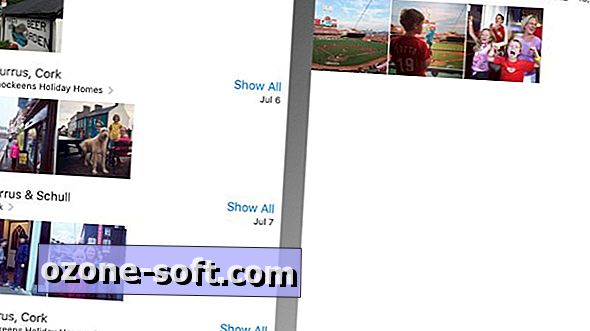






Efterlad Din Kommentar